安卓软件介绍
snapseed手机修图中文版,是一款功能强大且易于使用的照片编辑应用,它非常适合摄影爱好者和拍摄小白使用,这款应用提供了丰富的美颜滤镜和修图模板,用户只需简单的一键操作,即可轻松实现照片的美化和修饰。
snapseed手机修图中文版特点
轻轻一点“自动校正”即可自动调整您的相片。
使用“调整图像”将您的相片调整至尽善尽美。
使用“选择性调整”对相片的特定对象或区域加以美化。
提供各种有趣且极具新意的滤镜,例如“怀旧”、“戏剧”、“复古”、“杂质”以及“移轴”。
snapseed手机修图中文版功能
一、【基本调整】
1、自动校正-自动分析相片并将色彩和曝光调整到最佳状态。
2、选择性调整-使用Nik Software革命性的U Point技术,在数秒钟内对相片中的特定区域做出精准的选择和增强。
3、调整图像-使用"环境"来制造特别适合色彩和纹理的深度和自然饱和度。调整"白平衡"、"饱和度"和"对比度"等等。
4、拉直旋转-使用简单的手势控制旋转90°及/或拉直相片。
5、裁切-使用标准的纵横比或自由裁切,轻松裁切图像以去除相片上分散注意力的部分。
二、【创新增强】
1、黑白-此滤镜的灵感源于暗室,可为相片创造经典的黑白外观。
2、复古胶片-使任何相片看起来像50年代、60年代或70年代的古老彩色胶片照。
3、戏剧-透过为您的相片量身定制的效果来增添风格,从细微的纹理到异想天开的艺术效果都信手拈来。
4、杂质-使您的相片呈现完全独特的时尚昏暗外观。
5、移轴镜摄影-建立窄聚焦带,用以模拟微缩场景中常见的景深外观。
6、细节-使用Nik Software专业产品具备的传统锐化功能或独特的细节构造控制来增强细节。
7、中心焦点-透过模糊和调节周围背景的亮度来突出相片的拍摄主体。
8、有机相框-为相片增加风格化边框,以达到画龙点睛的完美效果。
snapseed手机修图中文版进行修图?
1、在本站下载打开软件,进入首界面,点击任意位置选择打开照片,可自定义图片的样式
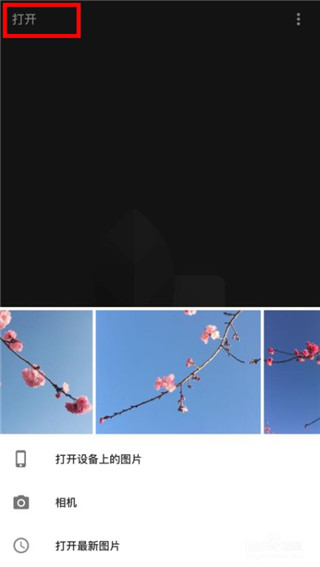
2、打开图片后,点击右下角的画笔按钮,选择【调整图片】,对图片的亮度、对比度、饱和度、氛围、高光、阴影、暖色调进行有选择的调整
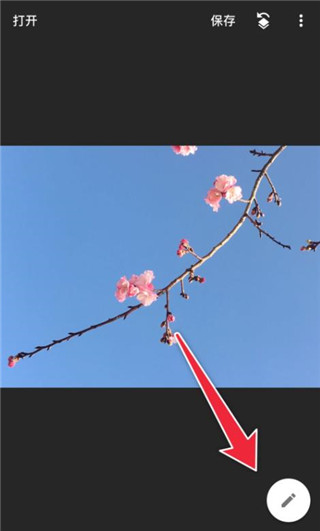
3、调整好基本的参数之后,可以在工具栏选择合适的项目再进行调整,这个看图片的需要。比如可以调一下【晕影】,改变一下柔和度
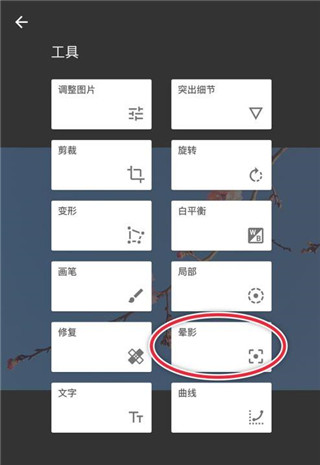
4、做完以上步骤就算简单完成一张图片的修整了,那如果想让图片有点改变的话,可以选择【滤镜】
5、根据个人爱好以及图片构成选择合适的滤镜。比如选【黑白】滤镜,因为想做成复古的形式,所以我选择了【胶片】
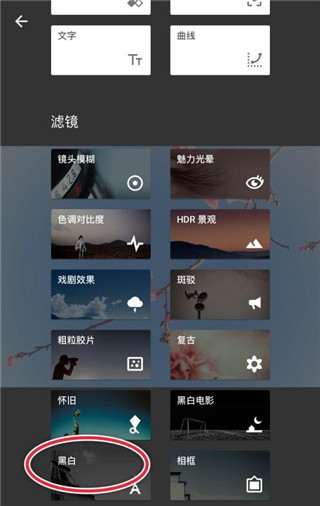
6、这样就做出了一张复古的黑白照片。当然还可以让照片根据特色,那就是使用蒙版功能了。点击右上角的图标,查看修改内容,调出蒙版功能
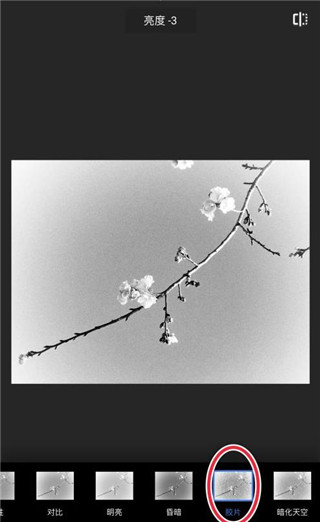
7、擦拭出不需要黑白的部分,擦拭的时候将图片放大操作,这样做出来的图片更精致一点
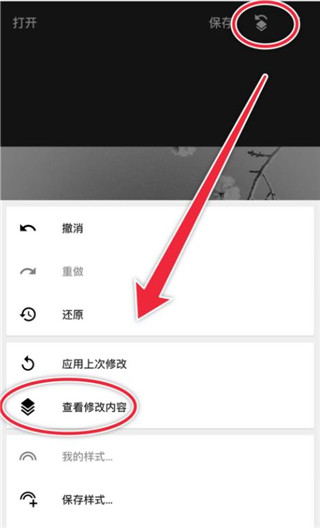
8、完成以上步骤就出来一张独具一格的照片啦。选择什么工具什么滤镜根据个人爱好,我只是做个示范仅供参考哈
推荐一个超好用的修图 App——Snapseed
数码体验官今天给大家推荐一个容易上手,功能极其强大的手机修图软件——Snapseed(中文名:指划修图)。
Snapseed 是由谷歌开发的一款全面而专业的照片编辑工具,堪称手机版 Photoshop,界面简洁,操作简单明了,苹果、安卓都可以用。
今天我们先讲如何优化,或者挽救拍摄失败的照片。
Snapseed 拥有 29 种工具和滤镜,主编辑界面分为工具、滤镜、美颜三个部分。
其中工具中的「调整图片」和「突出细节」对于优化照片的细节、色彩作用最大,也最容易学会,只要上下划,左右划就可以做到。
通过滑动「调整图片」中亮度、对比度、饱和度、高光、阴影、色调几个参数的,你很快就可以理解这些概念的效果,例如下图是对照片的「阴影」部分进行调整。照片的暗部亮度和细节轻易一下子就提升上来了。
而「突出细节」则可以将照片模糊的地方变得清晰起来。
经过这两步,下图左侧两张随手拍的「失败作」就可以转化为稍微能看的右侧照片。简直就是化腐朽为神奇。
看到这里,你应该可以理解到 Snapseed 是多么简单易用、功能强大的软件了。 现在 Snapseed 在各大应用商店都可以下载到。感兴趣的朋友快去试试吧。
手机后期修图从入门到精通,SNAPSEED基础介绍
随着移动技术的发展,现在出现了越来越多的移动端操作,包括手机摄影,手机后期等操作。这里准备了一系列详细讲解关于手机后期操作,从入门到精通,从简单的基础操作到复杂的后期进阶操作。希望对大家有所帮助。
后期修图
本篇是第一篇,重点讲解SNAPSEED软件的基础操作和界面分解。
SNAPSEED软件是由 Nik Software(2012年被谷歌公司收购)公司开发的专门为了移动端设计的图像处理软件。中文名称叫做指划修图。随着功能的不断升级,有过两次大的版本更新。现在最新的版本是2.19版本。苹果和安卓两大移动平台都可以免费下载的软件。
软件占用内存不大,但是性能非常强悍,无论是对图片进行剪切,旋转,还是到色彩,白平衡调整,内置丰富的滤镜和相框文字框等,最厉害的是还有蒙版修图双重曝光,曲线通道等电脑端才有的强大功能。
还有就是软件界面非常的清爽,虽然是免费软件,但是没有任何的广告,链接等干扰,可以非常畅爽的使用。
首先启动软件,开始界面非常的简洁,点击屏幕中央任意位置,或者点击左上角“打开”按钮都可以进入照片载入界面,通过对手机中存储的照片位置进行查找快速定位到你要调整的图片,点击就可以进入到软件的主界面了。
SNAPSEED 软件首页
图片加载中…
载入图片后主界面
主界面我们分为上中下,三个区域,中间最大的区域是图像预览区域,你对图像做的任何操作都可以在这里直观的看到最终效果。
软件主界面由三个部分组成
下面分别讲解上下两个工具栏区域:
上方区域除了最左侧的打开,右侧有三个按钮,分别对应着以下几个功能
图片加载中…
上方工具栏三个常用按钮功能描述
图层编辑,可以对图片进行图层级的操作,利用查找修改内容的方式就可以进行蒙版操作。这个后面会有更详细的讲解。
图片详细信息,顾名思义就是当前图片的信息。包括图片拍摄时间,图片分辨率,图片大小等。
更多选项,就可以进入下一级菜单主要是对软件进行基础的设置。想要对照片进行无损保存的一定按照下图的方式进行设置。
"导出和分享选项”中分别设置:
调整图片大小-不调整大小
格式和画质-JPEG100%
基本的设置已经完成了, 接下来是下面工具栏的讲解。
首先是样式工具:
软件内置了很多常用的样式工具,直接点击对应的按钮,系统会自动安装预设的步骤进行修图,比如人像样式,点击确认以后,系统会自动进行人物的磨皮操作, 背景亮度调整,整体氛围调整等操作。
选择一个样式进行调整
在样式的最后我们可以看到一个加号的按钮,在平时是灰色的,不能点击。但当我们对图片进行一些调整后,这个按钮就可以工作了,这个就是自定义样式。方便后期调整,这个对于批量操作来说还是比较方便的。
自定义样式
下方第二个按钮就是工具按钮了,软件最强大的部分都集中在了这里。点击工具以后可以展开很多工具,后面我们会有单独的章节进行详细解读这些工具。
SNAPSEED 工具列表
最后一个就是导出功能了:
软件导出功能
软件支持直接分享到各个社交软件以及其它修图软件,方便分享和进一步编辑, 下方的保存可以直接创建副本,也可以直接安装系统设置进行导出到系统默认的文件夹, 也可以导出到指定文件夹。
以上就是这期的全部内容了,针对手机后期功能感兴趣的朋友,欢迎关注和学习。
感谢您的点赞转发,更多攻略,欢迎关注我的头条号。 分享优秀摄影作品,学习实用摄影知识。共同学习共同进步,欢迎关注和留言。
热门安卓软件
更多-
1
 下载
下载华康pop字体下载
精品软件 2025-07-17 -
2
 下载
下载华康pop字体
精品软件 2025-08-03 -
3
 下载
下载笔趣阁(蓝色版)旧版下载
小说漫画 2025-07-31 -
4
 下载
下载蓝鸟twitter官网版下载
社交聊天 2025-07-28 -
5
 下载
下载华文行楷字体下载安装
精品软件 2025-06-30 -
6
 下载
下载华文隶书字体下载
精品软件 2025-07-17 -
7
 下载
下载画质助手120帧苹果版下载
辅助工具 2025-07-18 -
8
 下载
下载噼哩噼哩pilipili轻量版免费版
图像影音 2025-06-16 -
9
 下载
下载喵趣漫画2025年最新版
小说漫画 2025-07-18
























